-
Partition Wizard
-
Partition Manager
- How to Fix the DBD Error Code 8012? [5 Methods]
How to Fix the DBD Error Code 8012? [5 Methods] [Partition Manager]
By Charlotte | Follow |
Last Updated October 26, 2022
Are you a fan of Dead by Daylight? Have you ever encountered the DBD error code 8012 when you play the game? If you have, you can get some useful methods here. In this post, MiniTool Partition Wizard provides some helpful methods to help you fix this error.
Causes of DBD error code 8012
Dead by Daylight is an asymmetrical multiplayer survival horror online game developed by Canadian studio Behaviour Interactive. It can be played on various platforms and has many players.
However, some players have encountered DBD error code 8012. This error stopped them from playing the game. When this error occurs, the full error message “Cannot connect to online services. Please try again later.” will show on the screen.
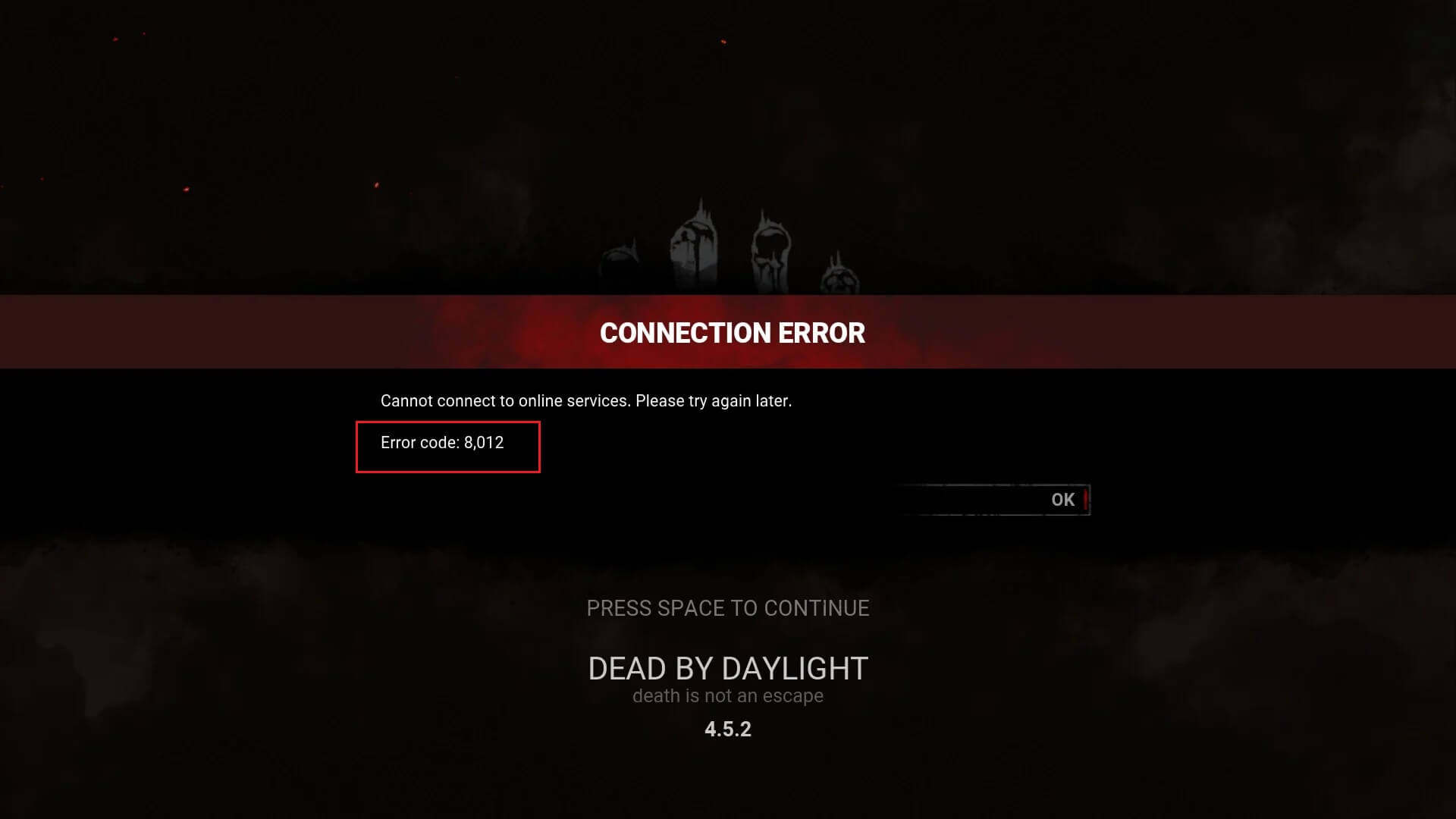
Do you also encounter the same error? Do you know what causes this error? Here are some possible reasons:
- The Dead by Daylight server is in maintenance or down.
- Your Internet is poor or unstable.
- Bad DNS caches on your PC.
- Easy Anti Cheat engine is corrupted on your PC.
Based on the above scenario, you can try applying a suitable fix to resolve the error.
Method 1. Check Internet Connection
If your Internet connection is poor or unstable, you can encounter DBD error code 8012 easily. To get a perfect game performance, you need to make sure that you have an active and high-speed internet connection without any connectivity issues.
Here are some troubleshooting steps you can use to fix your internet connection:
- Restart your router and try to connect to the game again.
- Convert Wi-Fi to Ethernet, which is more stable than Wi-Fi.
- Use the Internet Connection Troubleshooter on your PC to troubleshoot the Internet connection.
Method 2. Check Dead by Daylight’s Server Status
The DBD error code 8012 could be a result of a server issue. If Dead by Daylight’s servers are facing server outrage or are down for maintenance, you may receive this error.
To make sure whether the DBD error code 8012 is caused by servers, you can try a free server-status detector tool to check the current server status of Dead by Daylight. You can also check it on their official social media pages like Twitter.
Method 3. Reboot Your Device
Restart is a useful way that can solve many basic errors on your devices. You can also try restarting your computer or Xbox to fix the DBD error code 8012.
If you are using a computer to play the game, you need to take the following steps:
- Unplug its power cord from the main switch.
- Wait for 30 minutes.
- Replunge the power cord again and restart your computer.
- Once done, check if the error is fixed.
If you are meeting the DBD error code 8012 on the Xbox console, you can do as follows:
- Press and hold the Xbox button present on your console’s front for about 10 seconds to turn off your console.
- Unplug the console from the main switch and wait for at least 30-60 seconds.
- Reconnect the power cord and turn on your console by pressing the Xbox button.
- Relaunch the game and check if the error is fixed. If the error is fixed, you won’t see the error message «Cannot connect to online services. Please try again later. » show on your screen again.
Method 4. Flush DNS Cache
If the error code 8012 DBD is caused by a connectivity issue facilitated by a corrupted DNS cache, you can try flushing the DNS cache to fix this error. Here’s how to do it:
- Click the Search icon on the taskbar and type “cmd” in the search box.
- Then you can see Command Prompt under Best Match. You just need to click Run as administrator on the right panel.
- Type “ipconfig /flushdns” in the Command Prompt window and then press Enter.
- After that, you will get a “Successfully flushed the DNS Resolver Cache” message.
- Next, restart your PC and relaunch the game to check if error code 8012 DBD is fixed.
Method 5. Install or Repair EAC (Easy Anti Cheat)
Many PC games now use the EAC system to prevent attempts at hacking and cheating in online games, including Dead by Daylight. If the EAC system is not installed or incorrectly installed on your PC, you may encounter error code 8012 DBD easily.
To install or repair EAC, you can follow the steps below:
- Go to the Dead by Daylight folder on your PC.
- Locate the Easy AntiCheat folder and then double-click it to open the folder.
- Next, right-click on the EasyAntiCheat_Setup.exe file and then select the Run as Administrator option from the menu.
- Now, select the Dead by Daylight game, and if it is not installed, choose the Install Easy Anti-Cheat If it is installed, then click on the Repair Service option to repair EAC.
- Once done, restart your PC and the game to check if the error is fixed.
Bottom Line
If you are interested in MiniTool Partition Wizard and want to know more about it, you can visit MiniTool Partition Wizard’s official website by clicking the hyperlink. MiniTool Partition Wizard is an all-in-one partition manager and can be used for data recovery and disk diagnosis.
About The Author
![]()
Position: Columnist
Charlotte is a columnist who loves to help others solve errors in computer use. She is good at data recovery and disk & partition management, which includes copying partitions, formatting partitions, etc. Her articles are simple and easy to understand, so even people who know little about computers can understand. In her spare time, she likes reading books, listening to music, playing badminton, etc.

При попытке сыграть в Dead by Daylight игроки могут иногда получать код ошибки 8012. Несмотря на то, что игра в основном безошибочная, время от времени выскакивает 8012. Ошибка 8012 обычно возникает при запуске игры и подключении к серверу. Однако игра не будет подключаться к серверу, и вы получите сообщение: «Не удается подключиться к онлайн-службам, повторите попытку позже. Код ошибки: 8012 ». Вот как исправить код ошибки 8012 в Dead by Daylight.
Как исправить код ошибки 8012
Наиболее частой причиной появления кода ошибки 8012 в Dead by Daylight является перегрузка сервера. Когда несколько игроков пытаются проникнуть внутрь сервера одновременно, немногие могут не пройти. Кроме того, это также может появиться, когда серверы отключаются при подготовке к предстоящему патчу. Однако, если это так, разработчики обычно сообщают игрокам об этом заранее.
Окончательного исправления ошибки нет, поскольку проблемы с серверами не зависят от игроков. Тем не менее, игроки могут зайти на игровые форумы и посмотреть, сталкиваются ли другие с той же проблемой. Если несколько игроков сталкиваются с одной и той же проблемой, проблема остается на стороне разработчиков. Однако, если вы единственный, кто столкнулся с проблемой, вы можете попробовать перезапустить маршрутизатор Wi-Fi. Нестабильное или слабое интернет-соединение может вызвать ошибку 8012. Вы также можете перезапустить свою систему, что оказалось эффективным для многих пользователей. Если ничего не работает, вам придется подождать, пока серверы не стабилизируются.

Полный текст кода ошибки 8012 в Dead by Daylight гласит: «Не удается подключиться к онлайн-службам, повторите попытку позже. Код ошибки: 8012».
Действительно, код ошибки 8012 встречается всякий раз, когда Dead by Daylight сталкивается с проблемами подключения. Это может быть вызвано отключением серверов Dead by Daylight в Steam, Xbox, PS4 или Switch.
Если это причина появления кода ошибки 8012, вы не сможете ничего сделать как игрок, кроме как просто ждать, пока серверы вернутся в сеть. Однако, если вы столкнулись с проблемами во время работы упомянутых выше серверов, вы можете попробовать несколько потенциальных исправлений.
Некоторые игроки сообщали об успешном прохождении кода ошибки 8012 в Dead by Daylight путем перезапуска игры/ПК или сброса маршрутизатора. Если ни один из них не поможет, вам, к сожалению, придется подождать еще немного.

DBD или Dead by Daylight — это асимметричная многопользовательская онлайн-игра в жанре survivor horror. Behaviour Interactive является издателем и разработчиком этой игры. Концепция игры уникальна, а ее игровая база также ярка. Однако возникновение ошибок не является чем-то новым в истории видеоигр. В DBD код ошибки 8012 является одной из таких ошибок, которая заставляет игроков задаваться вопросом, как ее исправить. Поэтому эта статья предназначена для игроков, которые хотят исправить код ошибки 8012 в своей игре. Поэтому продолжайте читать, чтобы получить лучшее решение для исправления ошибки DBD код 8012.

Код ошибки 8012 возникает в основном тогда, когда игроки оказываются отключенными от живых сервисов игры. Кроме того, основной причиной появления этой ошибки могут быть сбои в работе игровых серверов. Поскольку DBD является многопользовательской онлайн-игрой, код ошибки 8012 может испортить впечатления игроков. Поэтому важно как можно скорее устранить эту ошибку и решить ее. Играете ли вы за убийцу или спасаетесь от него, ошибка 8012 продолжает преследовать вас время от времени. В связи с этим у нас есть пара исправлений, которые могут решить проблему с кодом ошибки 8012 для вас.
1) Проверка состояния сервера
Первым и самым важным шагом является проверка состояния сервера БДР. Поскольку код ошибки в основном возникает из-за проблем с сервером, наиболее логичным шагом будет проверка статуса сервера игры. Вы можете проверить статус сервера игры с помощью стороннего сайта, известного как Down Detector. Если серверы не работают, вам придется подождать, пока они вернутся в сеть.
2) Установка или восстановление анти-читера
Вы можете перейти в папку DBD на вашем компьютере из File Explorer. Теперь вам нужно найти папку EasyAntiCheat и открыть ее. Здесь вы увидите файл EasyAntiCheat_Setup.exe. Запустите файл от имени администратора, щелкнув по нему правой кнопкой мыши. Теперь в окне EasyAntiCheat выберите опцию восстановления. Если его нет, нажмите на опцию установки. После этого код ошибки может быть исправлен.
3) Перезагрузите систему
Вы можете перезагрузить систему, если код ошибки не исчезает. После перезагрузки попробуйте снова зайти в игру.
4) Проверьте сетевое подключение
Вы можете убедиться, что используете стабильное сетевое подключение во время игры Dead by Daylight. Для этого вы можете открыть любую другую игру и проверить, можете ли вы играть в нее или нет. Вы также можете зайти на сайт тестирования скорости и проверить стабильность вашего интернет-соединения.
Это те исправления, которые могут помочь вам справиться с кодом ошибки DBD 8012. Если вы все еще сталкиваетесь с ошибкой после применения вышеуказанных мер, вы можете обратиться на официальную страницу поддержки игры, чтобы сообщить о проблеме.
Также узнайте все про Хадди Каур, где найти люки, а также прочитайте Dead by Daylight FAQ.
Последнее обновление 05.01.2023
Код ошибки 8012 — это проблема Dead by Daylight, с которой пользователи ПК сталкиваются уже много лет. Вероятно, вы не сможете присоединиться к многопользовательской игре, если увидите эту ошибку. В большинстве случаев ошибка 8012 появляется, когда игроки пытаются присоединиться к онлайн-сессии, отключая их от активной сессии и отправляя обратно в главное меню. Эта проблема встречается исключительно на ПК.
Основной причиной этой проблемы является проблема с сервером, не зависящая от вас. В некоторых сценариях это также может быть вызвано сетевыми проблемами, влияющими на ваше соединение, или проблемой VPN или прокси-сервера.
Вот список методов, которые помогут вам исправить код ошибки DBD 8012:
1. Перезагрузите компьютер
Первое, что вы должны сделать, столкнувшись с этой проблемой, — перезагрузить компьютер. Это очень простой процесс, которого может быть достаточно, чтобы исправить эту ошибку.
Давайте начнем с этого и надеемся, что ошибка не возникает из-за проблемы с сервером. Это может быть простая несогласованность сети из-за перегрузки сети.
Все, что вам нужно сделать, это перезагрузить компьютер и подождать, пока он снова загрузится. Проще всего это сделать с помощью кнопки «Пуск» на рабочем столе. Нажмите на него, затем нажмите кнопку питания и перезагрузите компьютер. Затем подождите, пока ваш компьютер снова не включится.
После того, как ваш компьютер полностью включится, запустите Dead by Daylight и попробуйте присоединиться к сеансу, чтобы увидеть, появляется ли код ошибки 8012 по-прежнему.
Если перезагрузки недостаточно, а проблема все еще существует, перейдите к следующему способу.
2. Проверьте состояние сервера
Следующее, что вам нужно сделать, это проверить состояние сервера, чтобы узнать, не является ли это причиной этой проблемы. Это наиболее частый сценарий, вызывающий ошибку кода ошибки DBD 8012.
Это может произойти из-за того, что основной сервер подбора игроков не работает или находится на обслуживании, а разработчики работают над исправлением. Глядя на историю этой игры, эта проблема случалась довольно часто.
Чтобы проверить состояние сервера, вы можете использовать такие сайты, как Даундетектор чтобы узнать, сообщали ли другие люди о проблемах с сервером. Этот сайт покажет, сколько отчетов было сделано за последние 24 часа.
Таким образом, вы определите, возникает ли код ошибки 8012 у других или только у вас.
Если вы видите, что другие люди сталкиваются с такими же проблемами, вы можете узнать больше в социальных сетях, чтобы точно определить проблему с сервером.
Посетить официальная страница Dead by Daylight в Твиттере чтобы узнать, сказали ли разработчики что-нибудь об этом.
Если вы нашли какие-либо сообщения, связанные с текущими проблемами сервера, посмотрите комментарии, чтобы узнать, что люди должны делать.
Если вы подтвердите, что в настоящее время существует проблема с сервером, вы ничего не можете с этим поделать, кроме как подождать, пока разработчики исправят проблему. Найдите, чем заняться, пока они не исправят серверы, и следите за их официальной страницей, чтобы узнать, когда это будет исправлено.
Если вы искали везде и код ошибки 8012 не вызван какими-либо проблемами с сервером, перейдите к следующему способу, чтобы узнать, как вы можете это исправить.
3. Ремонт Easy Anti-Cheat
Вы также можете попробовать восстановить Easy Anti-Cheat, чтобы решить эту проблему. Это может вызвать проблему, поскольку ваш компьютер не обнаруживает механизм Easy Anti-Cheat. Из-за этого Dead by Daylight не может подключиться к серверам.
Вы можете решить эту проблему, если у вас есть несколько игр, использующих один и тот же движок Easy Anti-Cheat, или если вы ранее изменяли игровые файлы Death by Deadlight.
Примечание. Движок Easy Anti-Cheat — это инструмент против мошенничества, который останавливает (по большей части) онлайн-мошенничество в таких играх, как Dead by Daylight.
Если вы видите эту ошибку 8012 и ранее подтвердили отсутствие проблем с сервером, вы можете увидеть это, потому что модуль Easy Anti-Cheat не установлен или поврежден.
Вы можете исправить эту проблему, перейдя в папку с игрой и запустив основной исполняемый файл установки античит-движка с правами администратора.
Вот как это сделать:
- Первое, что вам нужно сделать, это открыть приложение Steam и получить доступ к библиотеке.
- Теперь вам нужно найти Dead by Daylight в списке игр и щелкнуть по нему правой кнопкой мыши, затем выделить «Управление» и нажать «Просмотреть локальные файлы».
- Когда вы окажетесь в папке Dead by Daylight, дважды щелкните папку EasyAntiCheat, чтобы открыть ее.
- Вам нужно щелкнуть правой кнопкой мыши настройку EasyAntiCheat и выбрать «Запуск от имени администратора». Нажмите «Да», чтобы разрешить вашему компьютеру открыть программу установки.
- На экране вы увидите либо кнопку «Установить службу», либо кнопку «Восстановить службу». Нажмите на тот, который появляется, чтобы завершить этот метод.
- После того, как античитерский движок был полностью отремонтирован или установлен, остается только проверить, появляется ли код ошибки 8012 в DBD.
Если ошибка все еще возникает, попробуйте следующий возможный метод.
4. Перезагрузите или перезагрузите маршрутизатор.
Если маршрутизатор отправляет и получает слишком много данных с ограниченной пропускной способностью, вы можете увидеть эту ошибку, поскольку необходимые пакеты игровых данных не отправляются вовремя.
Обычно это происходит, когда слишком много устройств находится в одной сети в сценарии, когда большое количество данных отправляется и принимается одновременно.
Вы можете решить эту проблему (хотя бы временно) с помощью перезагрузки или сброса маршрутизатора.
Следуйте первому подруководству (4.1), чтобы узнать, как перезагрузить маршрутизатор. Если это ничего не меняет, вы также можете перейти к следующему вспомогательному руководству, чтобы узнать, как перезагрузить маршрутизатор (4.2).
4.1 Перезагрузите роутер
Чтобы перезапустить маршрутизатор, необходимо один раз нажать кнопку включения/выключения на его задней панели, чтобы выключить маршрутизатор.
Если на вашем маршрутизаторе нет кнопки включения/выключения, вы можете принудительно перезапустить его, отсоединив кабель питания.
После выключения маршрутизатора отсоедините шнур питания и подождите целую минуту, чтобы убедиться, что силовые конденсаторы очищены.
Примечание. Это действие удалит временные данные TCP/IP без потери каких-либо данных, так что не беспокойтесь, вас это не затронет.
После успешной перезагрузки маршрутизатора перезагрузите компьютер и снова откройте Dead by Daylight, чтобы проверить, устранена ли проблема.
Если проблема не устранена, перейдите к следующему подруководству, чтобы узнать, как перезагрузить маршрутизатор.
4.2 Сброс настроек роутера
Прежде чем сделать это, помните, что это сотрет все пользовательские настройки, которые вы, возможно, установили в прошлом. Это включает в себя настраиваемые учетные данные для входа, разрешенные вами порты и диапазоны IP-адресов из белого списка, а также заблокированные вручную элементы и порты, которые вы переадресовали.
Если вы уверены, что хотите это сделать, найдите на задней панели маршрутизатора кнопку сброса. Как только вы его увидите, вам, вероятно, понадобится зубочистка или что-то еще острое, чтобы добраться до него. Именно так его делают большинство производителей, чтобы его нельзя было нажать случайно.
После завершения сброса ваш маршрутизатор «забудет» ранее сохраненные учетные данные интернет-провайдера.
Прежде чем начать этот процесс, убедитесь, что у вас есть учетные данные поставщика услуг Интернета.
Чтобы начать сброс, нажмите и удерживайте кнопку сброса в течение 10 секунд или до тех пор, пока все светодиоды на передней панели маршрутизатора не начнут одновременно мигать. Далее отпустите кнопку сброса и дождитесь завершения сброса.
Примечание. В зависимости от модели вашего маршрутизатора вам может потребоваться повторно ввести учетные данные, предоставленные вам вашим интернет-провайдером. Это обязательно, если ваш интернет-провайдер использует PPPoE.
Когда подключение к Интернету снова заработает, протестируйте Dead by Daylight, чтобы убедиться, что проблема устранена. Если нет, перейдите к следующему способу ниже.
5. Отключить VPN или прокси
Если прокси-сервер или программа VPN испортят модуль аутентификации сервера, вы также можете столкнуться с ошибкой 8012. Вы ничего не можете сделать, кроме как отключить VPN или прокси в этом случае. Эта игра печально известна тем, что отказывается допускать игроков, использующих решения Proxy и VPN.
Шаги для этого будут различаться в зависимости от того, используете ли вы прокси или VPN.
Мы подготовили 3 разных подруководства, которые помогут сделать это в следующем случае:
- Вы подключены к прокси-серверу (подруководство 1)
- Вы изначально подключены к VPN (подруководство 2)
- Вы подключены к VPN через стороннюю программу (подруководство 3)
Следуйте одному из трех подруководств, перечисленных ниже, в зависимости от ситуации, которая относится к вам:
5.1 Отключить прокси-сервер
Если вы используете прокси-сервер, вы должны перейти в меню «Настройки» и щелкнуть вкладку Probxy.
Оттуда вы можете убедиться, что эта установка Windows не использует прокси-сервер.
Вот как это сделать:
- Нажмите клавишу Windows + R, чтобы открыть диалоговое окно «Выполнить», затем введите «ms-settings: network-proxy» в строке поиска и нажмите Enter. Вы откроете раздел «Прокси» в настройках Windows.
- Оказавшись в настройках прокси, вы увидите два раздела: «Автоматическая настройка прокси» и «Ручная настройка прокси». Обязательно отключите их оба.
- Когда вы закончите с этим, все, что вам останется, это закрыть настройки и перезагрузить компьютер.
Когда ваш компьютер снова включится, запустите Dead by Daylight, чтобы проверить, появляется ли по-прежнему код ошибки 8012.
5.2 Отключить собственный VPN
Если ваше VPN-подключение настроено непосредственно на вкладке VPN-подключения, вы можете отключить его, только перейдя в меню «Сеть и подключение к Интернету».
Вот что вам нужно сделать, чтобы отключить собственное VPN-соединение:
- Откройте диалоговое окно «Выполнить», нажав клавиши Windows + R, и введите «ms-settings:network-vpn» в строке поиска, затем нажмите Enter, чтобы открыть вкладку VPN в настройках Windows.
- Перейдя на вкладку VPN, перейдите в правую часть экрана и нажмите на VPN-подключение, затем нажмите «Отключить».
- Сделав это, подтвердите решение. Вы также можете нажать «Удалить», чтобы навсегда удалить VPN.
- Теперь вам нужно перезагрузить компьютер. Подождите, пока ваш компьютер снова загрузится.
Протестируйте игру, чтобы увидеть, появляется ли ошибка в Dead by Daylight.
5.3 Удалите стороннее приложение VPN
Если вы используете приложение VPN, которое изначально не входит в состав Windows, вам нужно будет использовать меню «Программы и компоненты», чтобы избавиться от него.
Выполните следующие шаги, чтобы увидеть, как это сделать:
- Нажмите клавишу Windows + R, чтобы открыть диалоговое окно «Выполнить», затем введите «appwiz.cpl» в строке поиска.
- Когда вы окажетесь в меню «Программы и компоненты», перемещайтесь вниз по списку установленных программ, пока не найдете программу VPN, которая вызывает эту проблему.
- Когда вы найдете его, щелкните его правой кнопкой мыши и нажмите «Удалить».
- Когда процесс удаления завершится, вам необходимо перезагрузить компьютер.
- Когда ваш компьютер будет готов к использованию, запустите Dead By Daylight и проверьте, отображается ли по-прежнему код ошибки 8012.
Если вы все еще не устранили эту проблему, перейдите к следующему и последнему способу ниже.
6. Сбросить DNS
Последнее, что вы можете сделать, чтобы решить эту проблему, — это очистить кеш DNS. Это можно легко сделать с помощью командной строки для очистки DNS.
Этот процесс очистит кеш DNS, чтобы ваш маршрутизатор мог снова установить соединение без использования каких-либо временных файлов.
Вот шаги, которые вам нужно выполнить, если вы не знаете, как сбросить DNS:
- Откройте диалоговое окно «Выполнить», нажав клавишу Windows + R и введите «cmd» в строке поиска, затем нажмите кнопки CTRL + Shift + Enter, чтобы открыть его с правами администратора.
- Нажмите «Да», чтобы разрешить запуск командной строки с правами администратора.
- Как только вы окажетесь в командной строке, скопируйте и вставьте следующие команды одну за другой: ipconfig /release ipconfig /renew ipconfig /flushdns
- Когда процесс завершится, останется только запустить Dead by Daylight, чтобы посмотреть, исправлена ли ошибка с кодом 8012.
